כיצד להפוך את ה-Mac שלך לתחנת כוח של Media Center באמצעות Plex
Miscellanea / / February 12, 2022
כיום, יש המון מדיה זמינה באינטרנט, וניתן לרכוש אותה באיכות גבוהה ובמהירות גבוהה מאוד. תוכניות טלוויזיה ניתן להוריד ב- אותו בלילה שבו הם משודרים, ניתן למצוא גרסאות DVD של סרטים מיד לאחר הגשתם לסרט פסטיבל, וציוד במחיר סביר אפשרו ליוצרים עצמאיים לקחת את ההפקות שלהם לבא הבא רָמָה.
הערה: Guiding Tech לא ממליצה להתערב בפיראטיות, ומה שאתה עושה עם המחשב שלך הוא באחריותך.
נניח שכבר יש לך הרבה מדיה במחשב ובכוננים קשיחים חיצוניים, החל מקבצי .mkv באיכות גבוהה ועד קבצי .avi טיפוסיים יותר. אתה קצת מקנא כשאתה רואה את Windows Media Center בטלוויזיה של החבר שלך בבית, והיית רוצה שבתור משתמש Mac יהיה לך משהו יותר מהותי מאשר Front Row לטפל במדיה שלך.
ובכן, אתה לא צריך לדאוג יותר כי יש לנו פלקס, אשר, כמו שאומרים, הוא ה פתרון מדיה מלא למשתמשי OS X ו- iOS.
הבה נבדוק כיצד להתחיל עם הכלי הזה ולהשתמש בו כדי להפוך את מחשב ה-Mac שלך למעצמת מרכז מדיה.
שלב 1.הורד את Plex. זה בחינם! 🙂 התקן אותו.
שלב 2. בעת הגדרת Plex, הוא יבקש את המיקום של קבצי המדיה שלך. עדיין לא מאוחר לארגן את כולם בתיקיית מטריה אחת, בדרך כלל סרטים תיקייה. הייתי ממליץ לשים את כל הסרטים שלך בתיקיית משנה של זה, מכיוון שהשימוש בתיקיית ה-OS X Movies הרגילה כתיקיית ה-Plex שלך אומר שסרטוני ה-iMovie שלך יעלו ב-Plex.
כמה מוזרים קבצי מטמון נכנסו גם ל-Plex, ומצאתי שהם לא נעימים מבחינה אסתטית במקרה הטוב, לא נוחים במקרה הרע. זה לא יהרוג אותך, אבל זה עלול לשגע אותך. 🙂
אם אין לך עדיין תיקייה מוגדרת, אתה יכול ליצור אותה עכשיו, או פשוט לגשת ל מנהל מדיה מאוחר יותר ודלג על שלב זה עכשיו.
עשה את אותו הדבר עבור תוכניות הטלוויזיה שלך בהנחיה הבאה.

אם ברצונך להוסיף תיקיה נוספת לאחר שלב זה, חפש בשורת התפריטים ובחר בסמל Plex. מהתפריט הנפתח, בחר Media Manager. אתה יכול להוסיף תיקיות חדשות מכאן.
כאשר אתה מקבל מדיה חדשה, אתה לא צריך לדאוג לגבי עדכון הספרייה של Plex באופן ידני. פשוט מקם אותו בתוך התיקיה איפשהו, ו-Plex יזהה אותו.
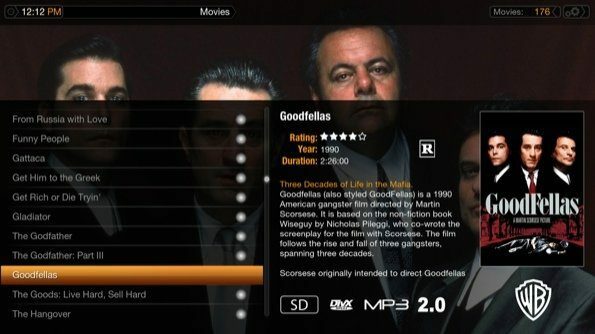
שלב 3. Plex יסרוק את הספרייה שלך באמצעות IMDB ו-TVDB, ויאסוף מטא נתונים. זה מה שנראה לי הכי מגניב ב-Plex - הוא מוריד מידע לסרטים ותוכניות טלוויזיה, כולל מוזיקת נושא, תקציר, מידע ליהוק ואפילו רקעים ותצוגות משלו מִמְשָׁק.
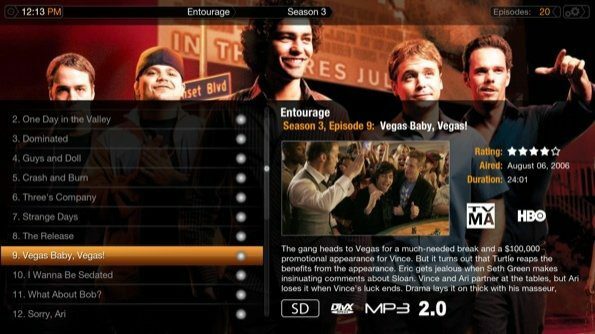
ברגע שאתה מרחף מעל פרק מסוים של פָּמַלִיָה, למשל, תשמעו את שיר הפתיחה של Entourage מתחיל להתנגן ותמונה של וינס והחבר'ה מתפוגגת מהנושא הרגיל של Plex.
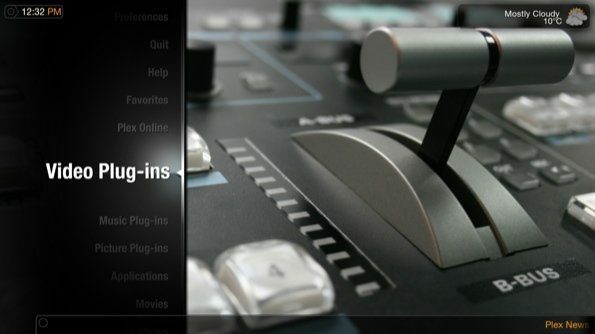
שלב4. ניווט ב-Plex עשוי לקחת קצת התרגלות אם זו הפעם הראשונה שאתה משתמש בתוכנת מרכז מדיה. מרכזי מדיה כמו פלקסוהשורה הקדמית חסרים סמנים, אז ניווט דרכו הוא בדרך כלל עניין של שימוש בחצים. מקש "Esc" משמש כדי לחזור לתפריט הקודם, וניתן להשתמש בחץ ימינה כדי להחליף אפשרויות מסוימות.
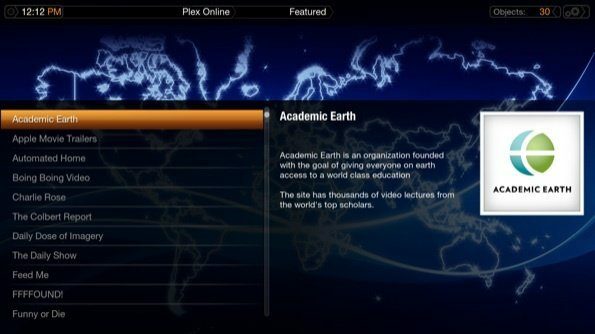
שלב 5. קבל תוספים על ידי ניווט אל Plex Online אוֹפְּצִיָה. אני תקוע בצפון הלבן הגדול המכונה קנדה, אז אני לא יכול לגשת לערוצים מסוימים. זה המקום שבו Plex באמת מרחיבה את עצמה - על ידי איסוף יותר מדיה באינטרנט ושילובה עם הממשק המצוין שלה, Plex מאפשרת לך למצוא מדיה נוספת ישירות מתוך התוכנית.
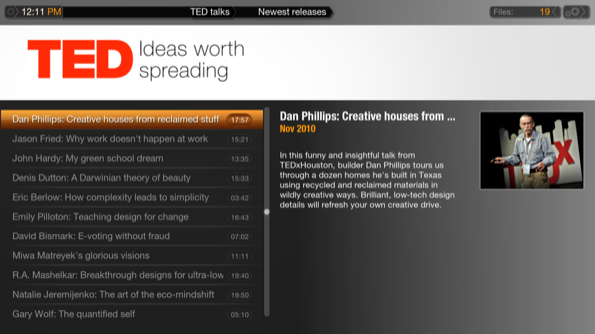
אני מצאתי TED להיות יותר מבדר בתקופה שבה השתמשתי ב-Plex. האיכות בהחלט מקובלת אפילו על צג ה-1080p שלי. ל נטפליקס משתמשים, Plex גם שילבה סוף סוף את Netflix בתוכנית שלה.
שלב 6. אל תפחד להשתמש בכונן קשיח חיצוני עם Plex; כאשר אתה מוסיף אותו לראשונה לספרייה, Plex יסרוק אותו כמו חבורה רגילה של קבצים. כאשר הכונן הקשיח החיצוני מוסר, כל הערכים מוסרים בהתאם, מה שאומר שאין בעיות מעצבנות של 'קובץ שגוי'.
כמו כן, אם יש לך גרסת HD של סרט או כפיל, Plex ישים אותו באותו שם. כאשר תבחרו בסרט, הוא יאפשר לכם לבחור בין גרסת האיכות הסטנדרטית או גרסת ה-HD.
גיליתי ש-Plex שימושי בוודאי כאשר יש לי צג חיצוני מחובר, והוא תמיד זוכר את המקום שבו הפסקתי לצפות בסרט. הדברים הקטנים האלה הם שמוסיפים לחוויה הכללית, ואם אתה מחפש מארגן עבור המדיה שלך, אני מציע לך להסתכל טוב על Plex.
עודכן לאחרונה ב-02 בפברואר, 2022
המאמר לעיל עשוי להכיל קישורי שותפים שעוזרים לתמוך ב-Guiding Tech. עם זאת, זה לא משפיע על שלמות העריכה שלנו. התוכן נשאר חסר פניות ואותנטי.



